2.2. Экспорт диаграмм
Диаграммы могут быть экспортированы из работающего приложения в формате изображения или исходных данных. Для создания меню экспорта используется элемент chart:export, включающий по умолчанию следующие атрибуты:
-
Download as… с доступными форматами: PNG, JPG, SVG, PDF
-
Save as… с доступными форматами: CSV, XLSX, JSON
-
Annotate…, используемый для добавления заметок и векторных аннотаций. Информацию о плагине для создания аннотаций вы можете найти здесь.
-
Print, открывающий стандартное окно отправки страницы на печать.
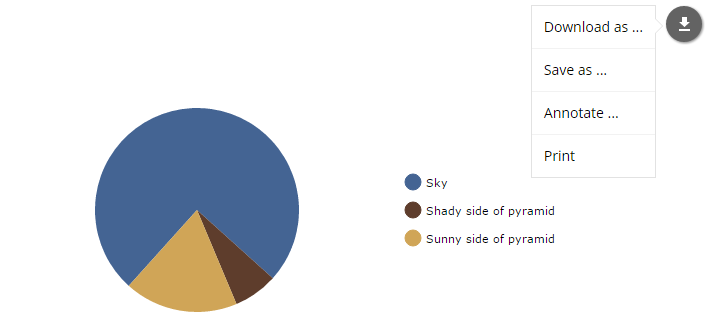
Меню экспорта может быть настроено для ограничения доступа пользователей к данным диаграммы, например:
<chart:export fileName="my-chart" position="TOP_RIGHT">
<chart:menu>
<chart:item label="PNG" title="Save as PNG" format="PNG"/>
<chart:item label="JPG" title="Save as JPG" format="JPG"/>
</chart:menu>
</chart:export>В этом случае пользователю будут доступны только кнопки для прямого скачивания диаграммы в заданных форматах:

Вы можете задать следующие свойства экспорта:
-
backgroundColor– цвет фона экспортируемого изображения. По умолчанию#FFFFFF. -
dataDateFormat– формат конвертации строк, содержащих даты, в объект даты. Применимо только к экспорту данных. -
dateFormat– форматирование даты в подписи категории в указанном формате (только экспорт данных). -
enabled– разрешает или запрещает возможность экспорта. -
exportSelection– экспорт только выбранного диапазона данных. По умолчаниюfalse. -
exportTitles– заменяет имена полей их заголовками. По умолчаниюfalse. -
fileListener– если выбрано значениеtrue, позволяет перетащить файл с изображением и добавить его к аннотации. По умолчаниюfalse. -
fileName– имя генерируемого файла (расширение будет добавлено в зависимости от выбранного типа экспорта). -
keyListener– если выбрано значениеtrue, слушатель нажатия клавиш позволит отменять/повторять введённые аннотации. -
position– расположение кнопки экспорта. Доступные значения:TOP_LEFT,TOP_RIGHT(значение по умолчанию),BOTTOM_LEFT,BOTTOM_RIGHT. -
removeImages– если выбрано значениеtrue, при экспорте будут удалены лишние изображения, загруженные из различных источников.
Следующие свойства можно настроить для каждого конкретного формата экспорта:
- JPG
-
-
quality– качество конечного изображения. Возможные значения 0 - 1. Значение по умолчанию 1.
-
- PNG, JPG, SVG, PDF
-
-
multiplier– коэффициент масштабирования конечного изображения относительно исходного размера.
-
- CSV
-
-
quotes– определяет, нужно ли заключать значения в кавычки. Значение по умолчаниюtrue. -
delimiter– символ, используемый в качестве разделителя. По умолчанию "," (запятая). -
escape– определяет, нужно ли экранировать строки. Значение по умолчаниюtrue. -
withHeader– добавляет строку заголовков с именами колонок. Значение по умолчаниюtrue.
-
- XLSX
-
-
dateFormat– маска формата даты XLSX. Требует значенияtrueдля свойстваparseDatesв CategoryAxis. -
stringify– приведение всего содержимого ячеек к строке. Значение по умолчаниюfalse. -
withHeader– добавляет строку заголовков с именами колонок. Значение по умолчаниюtrue.
-
-
-
pageOrientation– ориентация страницы. По умолчаниюPORTRAIT. -
pageOrigin– показывает или скрывает источник генерируемого файла PDF. По умолчаниюtrue. -
pageSize– размер страницы PDF. По умолчаниюA4.
Кроме того, вы можете переопределить строку сообщения
label.saved.fromв главном пакете сообщений. -
-
-
delay– задержка перед началом печати в секундах. -
lossless– разрешает или запрещает оптимизацию изображения при печати. По умолчаниюfalse.
-